1、首先我们打开一张照片,点击图层复制图层。

2、然后用魔棒工具把人物选择出来,点击选择-反选,然后点击选择并遮住,调整图层边缘。

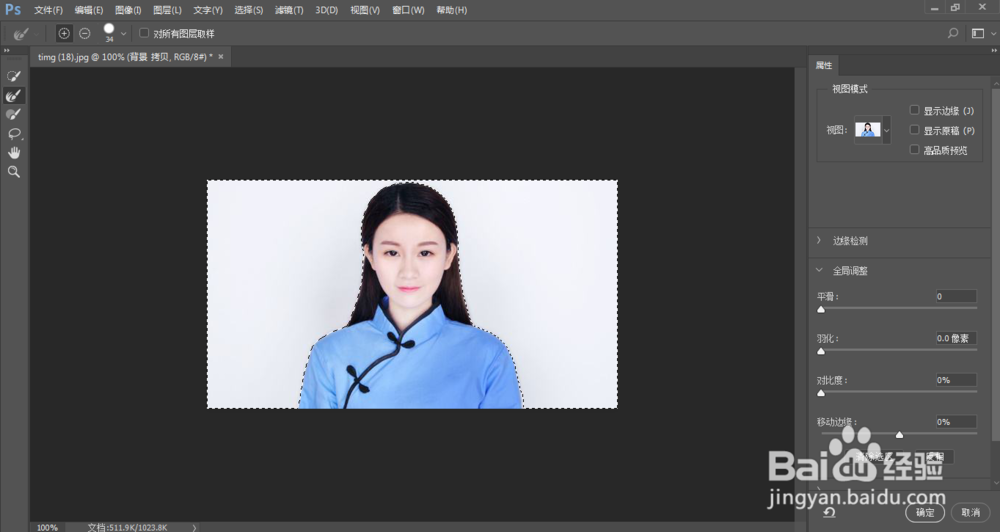
3、按Ctrl+J复制图层,把人物拷贝出来。

4、新建图层,填充蓝色,然后合并图层。

5、选择裁剪工具,设置宽为3.5厘米,高为5.2厘米,点击确定。
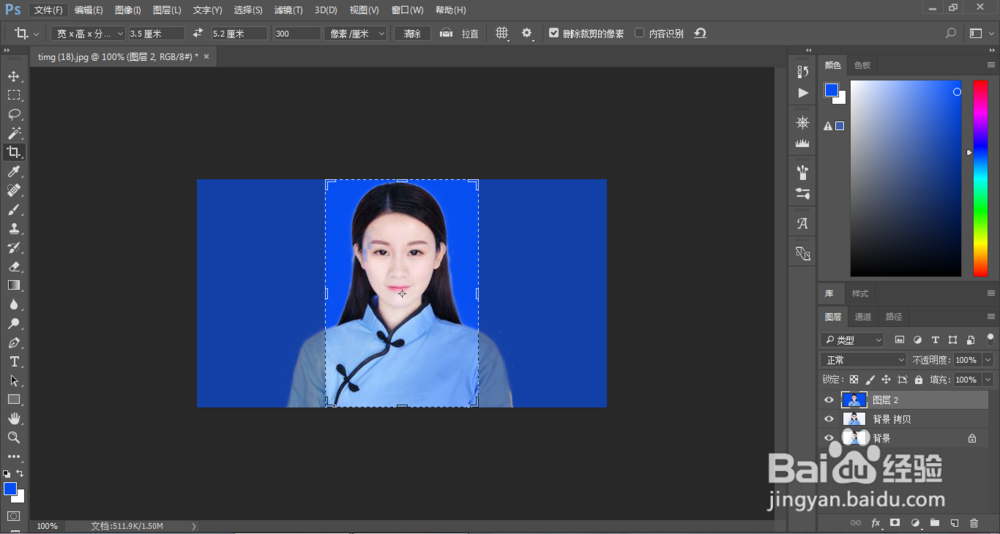

6、点击图像-画布大小,宽度和高度都加0.4厘米。


7、选择编辑-定义图案,输入名称为两寸照片,点击确定。
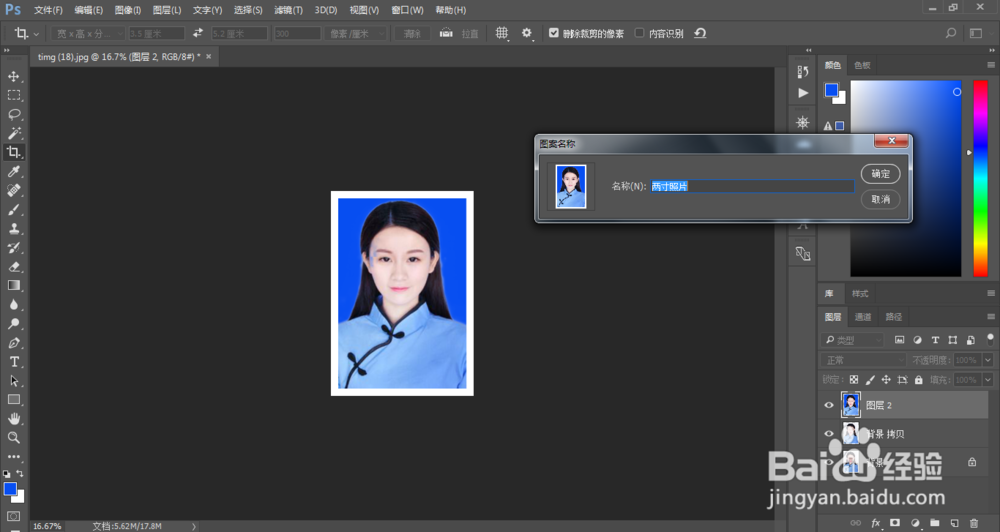
8、新建画布,设置宽度为1224像素,高度为1760像素,点击确定。

9、点击编辑-填充,选择我们定义的两寸照片,照片制作完成。
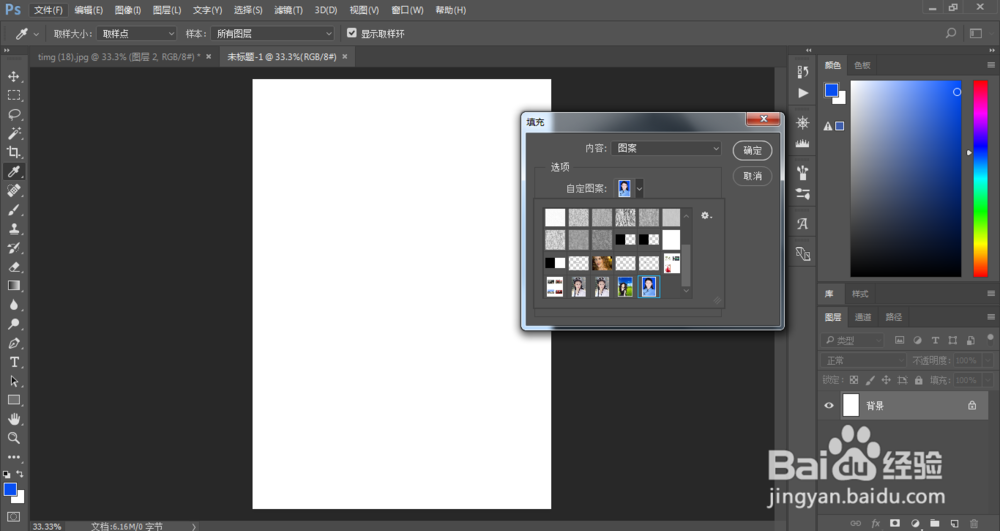

10、总结:1、用魔棒工具选择出人物,拷贝图层,填充蓝色。2、用裁剪工具裁剪照片,宽度填写3.5厘米,高度填写5.2厘米。3、把照片定义为图案。4、新建画布,填充图案。